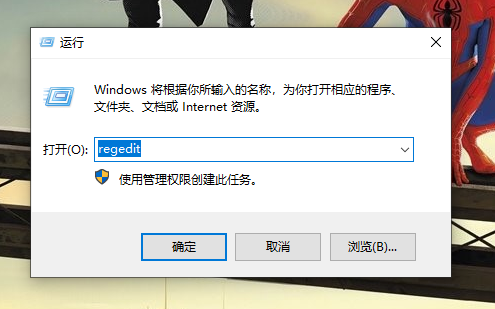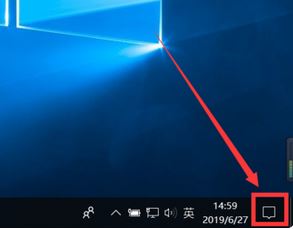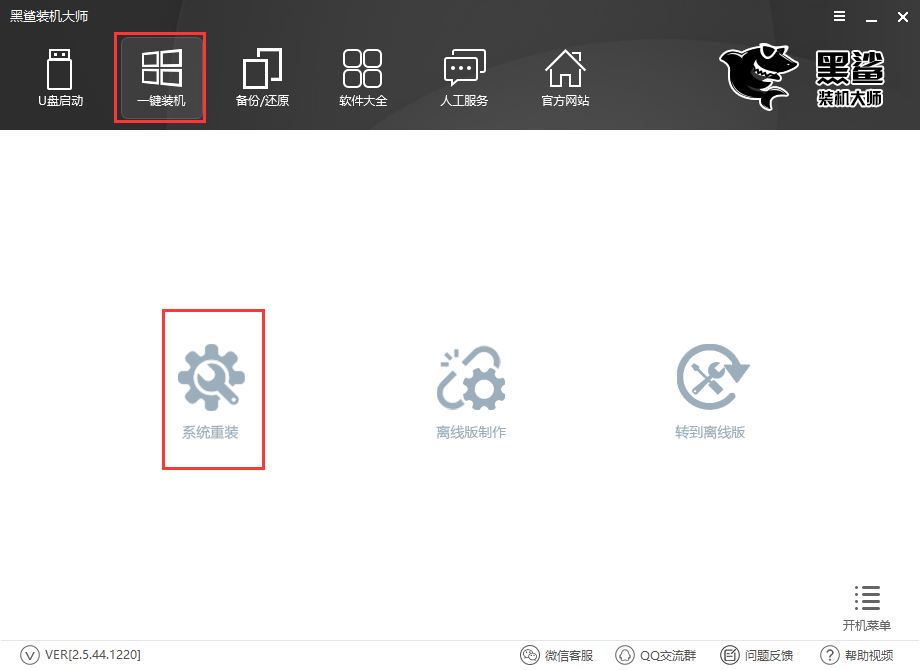- 编辑:飞飞系统
- 时间:2023-12-29
对于经常使用电脑的用户来说,重装系统是很正常的操作。通过重装系统,可以解决电脑卡顿等问题,让你的电脑更加流畅。现在重装系统的介质越来越多。哪种介质重装系统速度最快?让小编告诉你哪种介质在你的电脑上重装系统最快。

引入六种安装介质
目前电脑均支持USB-HDD启动。通过这种启动方式,用户可以使用闪存、移动硬盘、外置移动光驱等设备来安装操作系统。为了满足大家的需求,在这次测试中我不仅添加了传统的光盘安装方式,比如笔记本自带光驱、外置移动光驱(华硕BW-12S1S-U),还添加了金士顿闪存(Mini趣G2/8GB)、杂牌闪存(8GB)、内置机械硬盘移动硬盘(硬盘型号为希捷ST95005620AS)、内置固态移动硬盘硬盘(硬盘型号为Kingston SBVP325-S2/64GB)。共有六种安装介质。这些介质基本上代表了用户在安装Windows 7系统时会使用到的设备。
本次测试我们选择神舟优雅A460P-i3笔记本和3.1GB容量的Windows 7系统ISO安装文件进行测试(共1065个文件),使用V9.3 UltraISO软件的“写入硬盘镜像”功能(如下图),将Windows 7系统ISO安装文件写入待测试介质中,计算从“Windows安装程序(EMS启用)”界面到用户名输入界面的安装时间。需要提醒大家的是,在安装过程中,笔记本必须连接外接电源,并使用笔记本的USB2.0接口。
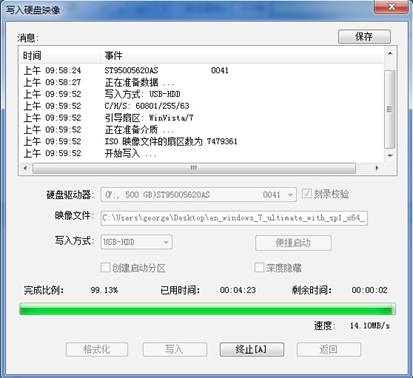
温馨提示:使用UltraISO软件将ISO镜像写入U盘或移动硬盘时,最好暂时退出“360安全卫士”、“QQ安全管理器”等安全防护软件,以免写入过程中出错。
不同介质的读取速度
为了了解不同介质传输速度的差异,我们在测试前首先对不同安装介质进行了传输速度测试。光驱的实际复制速度将通过计算复制ISO文件所需的时间来计算。在这部分测试中,我们将使用HD Tach和HD Tune Pro软件来进行,重点测试HD Tune Pro软件在读取不同大小的文件时的随机传输速度,例如4KB、64KB和1MB文件大小,因为对于Windows 7系统的安装过程中会涉及到很多小文件的读取操作。
参见表1。从测试中可以看出,内置固态硬盘和移动硬盘在这部分测试中读取速度最快。读取512字节小文件时的传输速度为0.84MB/s,比内置机械硬盘和移动硬盘快0.028。 MB/s 遥遥领先。在4KB和64KB文件读取速度测试中,固态硬盘相比机械硬盘在传输速度上也有着明显的领先优势。
令我们惊讶的是,金士顿闪存的读取速度非常快。在512byte、4KB、64KB文件的读取速度方面,与固态硬盘、移动硬盘保持着不小的差距。事实上,在后续的系统安装和测试过程中,金士顿闪存也表现出了明显的优势。
至于笔记本内置光驱与12光驱的文件复制速度对比,由于笔记本内置光驱的最高速度为8,因此与12相比存在一定的性能差异外部光驱。因此,在实际的文件复制测试中,两者存在着巨大的速度差异。
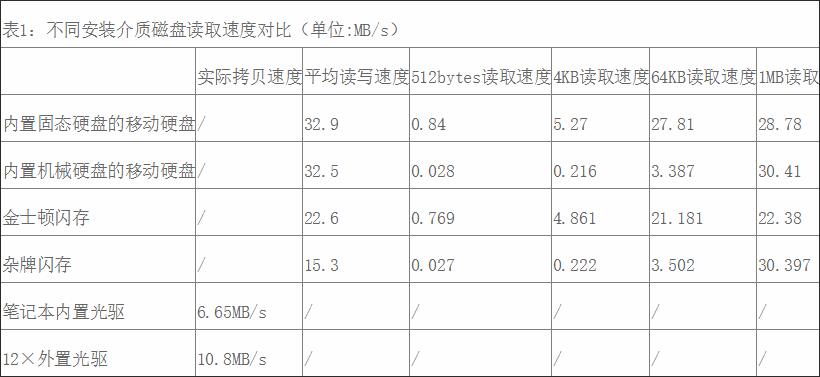
差异明显的安装时间
通过安装测试我们可以看到,从安装速度来看,内置机械硬盘的移动硬盘其实是最慢的。 16分9秒的结果基本接近12外置光驱所用的时间。两种最快的安装介质是内置固态硬盘的移动硬盘和金士顿闪存。内置固态硬盘的移动硬盘耗时12分10秒,是本次测试的所有安装介质中最快的。时间仅比金士顿闪存的12分50秒短了40秒。作为一款闪存,杂牌闪存的安装时间中规中矩。 Windows 7操作系统安装耗时15分55秒。与内置机械硬盘的移动硬盘的16分9秒相比,差距并不算太大。
不过这里还是需要提一下,杂牌闪存的缺点体现在闪存颗粒的性能和稳定性上。一般来说,写入速度很慢,而读取速度则不会落后太远。事实上,将ISO写入杂牌闪存的过程花费了近20分钟,并且多次出现记录错误。虽然最终写入成功,但刻录时间比安装Windows 7的时间还要长。对于经常尝试各种ISO文件版本的用户来说,这么长的ISO刻录时间并不能算是一种折磨。相比之下,金士顿闪存的写入速度要快得多,刻录ISO文件只需要5分钟。
至于传统的光驱安装方式,笔记本自带的光驱在所有测试介质中耗时最慢,需要18分55秒。不过12外置光驱的读取速度比笔记本光驱稍高一些。最终,只用了16分1秒就完成了安装,这与上面提到的内置机械硬盘和移动硬盘的时间非常接近。
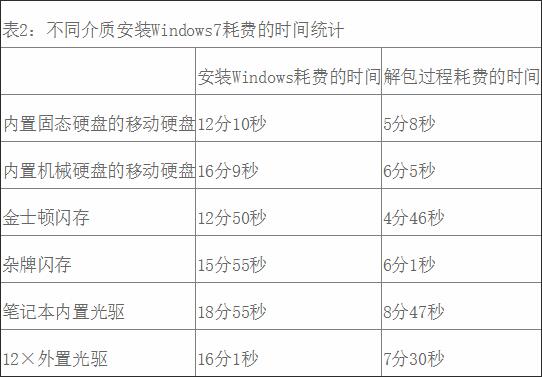
小文件读取速度制约安装时间
因此,安装时间会有比较明显的差异。我们需要从Windows 7系统的安装机制说起。 Windows 7的安装将分为5个步骤。第二步是拆包操作。说白了,就是将光盘、闪存、移动硬盘中的系统安装文件复制到笔记本的系统分区并解压。完成后,执行一系列后续的配置操作,与Windows XP的安装机制明显不同,因此Windows 7的安装过程甚至可以看成是一个复制解压的过程。在安装过程中,即使我在解压操作完成后立即拔掉安装介质,Windows 7也能顺利完成安装,而不会弹出找不到安装文件的错误对话框。
因此,Windows 7安装过程需要多长时间取决于安装介质的小文件读取速度,例如本次测试中使用的固态硬盘、移动硬盘、金士顿闪存等。但不可忽视的是,由于移动硬盘盒或USB2.0端口的性能限制,固态硬盘等设备无法充分发挥应有的性能。另外,在安装Windows 7系统时,笔记本自带的USB 3.0接口由于缺少驱动程序而无法使用。
以上就是小编为大家带来的重装电脑系统最快的介质有哪些。一般情况下,重装电脑系统时,建议使用安装大师进行U盘重装。